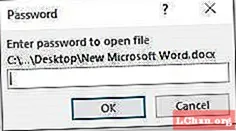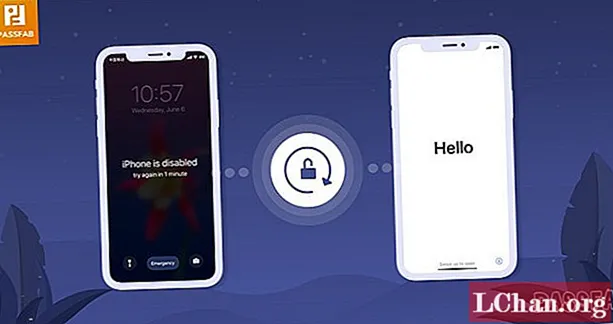
ເນື້ອຫາ
- ສ່ວນທີ 1: ວິທີການຕັ້ງໂຮງງານຄືນ iPhone ໂດຍບໍ່ຕ້ອງໃຊ້ຄອມພິວເຕີ້
- ສ່ວນທີ 2: ວິທີການຕັ້ງໂຮງງານຄືນ iPhone ກັບ iTunes
- ສ່ວນທີ 3: ວິທີການຕັ້ງໂຮງງານປັບ iPhone ໂດຍບໍ່ຕ້ອງໃຊ້ iCloud
- ຄຸນລັກສະນະຕົ້ນຕໍ:
- ຄຳ ສຸດທ້າຍ

iPhone ມີຊັ້ນຮຽນທີ່ພວກເຮົາບໍ່ສາມາດຮຽນຮູ້ໄດ້. ສຳ ລັບບາງຄົນ, ການມີ iPhone ລຸ້ນດຽວແມ່ນບໍ່ພຽງພໍ. ນັບຕັ້ງແຕ່, ພວກເຂົາຍົກລະດັບກັບ iPhone ລຸ້ນລ້າສຸດ, ພວກເຂົາບໍ່ເຫັນ iPhone ລຸ້ນກ່ອນ. ແລະໃນຂະນະທີ່ເສັ້ນທາງຂອງໂຊກຊະຕາທີ່ບໍ່ດີ, ພວກເຂົາບໍ່ຈື່ລະຫັດຜ່ານ ສຳ ລັບອຸປະກອນຂອງພວກເຂົາ. ເຖິງແມ່ນວ່າການທົດລອງລະຫັດລັບຂອງລະຫັດຜ່ານຫຼາຍໆລະຫັດກໍ່ບໍ່ດີ, ຜົນຂອງມັນແມ່ນ "iPhone ຖືກປິດໃຊ້ງານ". ມັນແມ່ນສະຖານະການທີ່ ໜ້າ ຢ້ານກົວແຕ່ສາມາດແກ້ໄຂໄດ້ໂດຍການປະຕິບັດການຕັ້ງໂຮງງານຄືນໃນ iPhone. ໂດຍປົກກະຕິແລ້ວການຕັ້ງຄ່າໂຮງງານໃນ iPhone ແມ່ນຍາກທີ່ຈະປຸງແຕ່ງໂດຍບໍ່ຕ້ອງໃຊ້ລະຫັດຜ່ານຫຼືຄອມພິວເຕີ້, ແຕ່ພວກເຮົາມີທາງແລ້ວ! ດຳ ເນີນການເພື່ອຮູ້ວິທີການ ຕັ້ງໂຮງງານຕັ້ງ iPhone ໂດຍບໍ່ມີລະຫັດຜ່ານ.
- ສ່ວນທີ 1: ວິທີການຕັ້ງໂຮງງານປັບ iPhone ໂດຍບໍ່ຕ້ອງໃຊ້ຄອມພິວເຕີ້
- ສ່ວນທີ 2: ວິທີການຕັ້ງໂຮງງານຄືນ iPhone ກັບ iTunes
- ສ່ວນທີ 3: ວິທີການຕັ້ງໂຮງງານປັບ iPhone ໂດຍບໍ່ຕ້ອງໃຊ້ iCloud
ສ່ວນທີ 1: ວິທີການຕັ້ງໂຮງງານຄືນ iPhone ໂດຍບໍ່ຕ້ອງໃຊ້ຄອມພິວເຕີ້
ໃນກໍລະນີ, ຖ້າທ່ານບໍ່ມີຄອມພິວເຕີ້ໂນດບຸກຫລືຄອມພິວເຕີ້ຢູ່ໃນມື, ມັນຍັງມີວິທີການຕັ້ງໂຮງງານຄືນ iPhone ໂດຍບໍ່ມີຄອມພິວເຕີ້! ທ່ານສາມາດ ດຳ ເນີນການຕັ້ງຄ່າ ໃໝ່ ໃນ iPhone ຂອງທ່ານໂດຍການລຶບເນື້ອຫາແລະການຕັ້ງຄ່າທີ່ມີຢູ່ໃນອຸປະກອນຂອງທ່ານ. ພຽງແຕ່, ເຮັດຕາມຂັ້ນຕອນທີ່ກ່າວມາຂ້າງລຸ່ມນີ້ -
- ຈາກ iPhone ແລະໄປທີ່ "ຕັ້ງຄ່າ" ແລະຫຼັງຈາກນັ້ນເລືອກຕົວເລືອກ "ທົ່ວໄປ".
- ພາຍໃຕ້ຕົວເລືອກ "ທົ່ວໄປ", ເລືອກ "ຕັ້ງຄ່າ" ຕົວເລືອກ.
- ດຽວນີ້, ແຕະທີ່ "ລຶບເນື້ອຫາແລະການຕັ້ງຄ່າທັງ ໝົດ" ເຊິ່ງຈະເຮັດໃຫ້ອຸປະກອນຂອງທ່ານຕັ້ງຄ່າ ໃໝ່.

ສ່ວນທີ 2: ວິທີການຕັ້ງໂຮງງານຄືນ iPhone ກັບ iTunes
iTunes, ເຄື່ອງຫຼີ້ນສື່ມວນຊົນຢ່າງເປັນທາງການຂອງ iPhone ແມ່ນຕົ້ນຕໍແມ່ນໂປແກມເພັງ ສຳ ລັບຜູ້ໃຊ້ Apple. ແຕ່, ມັນສາມາດຖືກ ນຳ ໃຊ້ ສຳ ລັບການຕັ້ງໂຮງງານຄືນ ໃໝ່ ອຸປະກອນແລະຈຸດປະສົງອື່ນໆເຊັ່ນ: ອຸປະກອນອັບເດດກໍ່ສາມາດໃຊ້ໄດ້. ບໍ່ວ່າທ່ານຕ້ອງການທີ່ຈະເຂົ້າໃຊ້ເຄື່ອງມື iPhone ລຸ້ນທີສອງຂອງທ່ານ, ແກ້ໄຂບັນຫາຊອບແວ / ຮາດແວຫລືແກ້ໄຂບັນຫາຫຍັງກໍ່ຕາມ, ການຕັ້ງໂຮງງານ iPhone ຂອງທ່ານຄືນ ໃໝ່ ກັບ iTunes ແມ່ນວິທີທີ່ ສຳ ຄັນທີ່ສຸດໃນການເຮັດເຊັ່ນນັ້ນ. ສິ່ງທີ່ທ່ານຕ້ອງການແມ່ນການເຊື່ອມຕໍ່ລະຫວ່າງອຸປະກອນແລະ PC ແລະປະຕິບັດຕາມຂັ້ນຕອນຂ້າງລຸ່ມນີ້ -
- ເປີດ iTunes ເທິງຄອມພິວເຕີ້ທີ່ຖືກຊິ້ງຂໍ້ມູນກ່ອນ ໜ້າ ນີ້ (ບ່ອນທີ່ iTunes ໄດ້ຖືກຈັບຄູ່ມາກ່ອນ). ໃຊ້ສາຍ USB, ແຕ້ມການເຊື່ອມຕໍ່ຂອງ iPhone ຂອງທ່ານກັບ PC.
- ຊິ້ງ iPhone ກັບ iTunes ແລະສ້າງ ສຳ ຮອງ. ຫຼັງຈາກ ສຳ ຮອງຂໍ້ມູນສິ້ນສຸດລົງ, ແຕະໃສ່ "ສະຫຼຸບ" ຕິດຕາມດ້ວຍປຸ່ມ "ຟື້ນຟູ iPhone".
- ມັນຈະຊີ້ທາງ iPhone ຂອງທ່ານໃຫ້ຟື້ນຟູ, ພຽງແຕ່ເຂົ້າໄປທີ່ "ຕັ້ງຄ່າ" ໜ້າ ຈໍໃນລະຫວ່າງຂັ້ນຕອນການຟື້ນຟູ.
- ທັນທີຫຼັງຈາກນັ້ນ, "ຟື້ນຟູຈາກ iTunes ສຳ ຮອງຂໍ້ມູນ" ປຸ່ມ. ໃນການໂຕ້ຕອບ iTunes, ເລືອກ ສຳ ລັບ iPhone ແລະເອກະສານ ສຳ ຮອງທີ່ໄດ້ຖືກສ້າງຂື້ນໂດຍທ່ານ.

ສ່ວນທີ 3: ວິທີການຕັ້ງໂຮງງານປັບ iPhone ໂດຍບໍ່ຕ້ອງໃຊ້ iCloud
ດັ່ງທີ່ພວກເຮົາຮູ້ວ່າການປະຕິບັດການຕັ້ງຄ່າໂຮງງານຄືນ ໃໝ່ ໃນ iPhone ໂດຍບໍ່ມີລະຫັດຜ່ານແມ່ນຍາກຫຼາຍ. ສິ່ງທີ່ເພີ່ມເຕີມຕໍ່ກັບພາລະນັ້ນກໍ່ຄືເມື່ອ "ຄົ້ນຫາ iPhone ຂອງຂ້ອຍ" ຄຸນນະສົມບັດຖືກເປີດໃຊ້ໃນ iCloud ຂອງທ່ານແລະທ່ານພຽງແຕ່ບໍ່ສາມາດຕັ້ງໂຮງງານຕັ້ງ iPhone ໃຊ້ iCloud ຍ້ອນເຫດຜົນນີ້. ການນໍາໃຊ້ຄຸນນະສົມບັດນີ້ເຮັດໃຫ້ມັນຍາກທີ່ຈະຕັ້ງໂຮງງານປັບ iPhone ຂອງທ່ານ. ຢ່າງໃດກໍ່ຕາມ, PassFab iPhone Unlocker ແມ່ນວິທີແກ້ໄຂທີ່ສຸດ ສຳ ລັບການຕັ້ງໂຮງງານ iphone ໂດຍບໍ່ມີລະຫັດຜ່ານ. ສ້າງແບບ ຈຳ ລອງດ້ວຍຄຸນລັກສະນະທີ່ ໜ້າ ເຊື່ອຖືຢ່າງແທ້ຈິງ, ຕົວປົດລiPhoneອກ iPhone PassFab ສາມາດຂ້າມຜ່ານລະຫັດຜ່ານ ໜ້າ ຈໍ iPhone / iPad ໄດ້ງ່າຍ! ມັນສາມາດໃຊ້ໄດ້ກັບ iOS 13 ລ້າສຸດແລະ iPhone 11/11 Pro / 11 Pro Max ລຸ້ນ ໃໝ່.
ຄຸນລັກສະນະຕົ້ນຕໍ:
- ຄວາມສາມາດໃນການຕັ້ງຄ່າ iPhone ຕັ້ງໂຮງງານໂດຍບໍ່ຕ້ອງໃຊ້ iCloud ຫລື iTunes.
- ແກ້ໄຂ iPhone ຫລື iPad ທີ່ຖືກປິດເນື່ອງຈາກຄວາມພະຍາຍາມຜິດພາດຂອງລະຫັດຜ່ານ.
- ແກ້ໄຂຫຼາຍບັນຫາອື່ນໆເຊັ່ນ: ໜ້າ ຈໍສີ ດຳ ແຫ່ງຄວາມຕາຍ, ໜ້າ ຈໍ iPhone ຂອງຄວາມຕາຍ, ລືມລະຫັດ iPhone ແລະອື່ນໆ.
- ພະລັງງານໃນການ ກຳ ຈັດລະຫັດຜ່ານປະເພດ, Touch ID ຫລືໃບ ໜ້າ Face ID ໃນ iPhone / iPad.
- ກຳ ຈັດ Apple ID ຢ່າງງ່າຍດາຍໃນ iPhone / iCloud ໂດຍບໍ່ ຈຳ ເປັນຕ້ອງໃຊ້ລະຫັດລັບ.
ຖ້າທ່ານສົງໄສວ່າຈະລົບລ້າງ iPhone ໂດຍບໍ່ມີ Apple ID ແລະລະຫັດຜ່ານ, ເຄື່ອງມືນີ້ຈະຊ່ວຍທ່ານໄດ້ຄືກັນ.
ນີ້ແມ່ນວິທີການຕັ້ງໂຮງງານປັບ iPhone ໂດຍບໍ່ຕ້ອງໃຊ້ລະຫັດຜ່ານ. ໃຊ້ຕົວປົດລiPhoneອກ iPhone PassFab ທີ່ມີປະສິດທິພາບເພື່ອເຮັດວຽກໃຫ້ທ່ານໂດຍໃຊ້ພຽງ 5 ຂັ້ນຕອນ. ພຽງແຕ່ປະຕິບັດຕາມ ຄຳ ແນະ ນຳ ທີ່ກ່າວມາຂ້າງລຸ່ມນີ້:
ຂັ້ນຕອນທີ 1: ດາວໂຫລດແລະຕິດຕັ້ງ iPhone Unlocker
ເພື່ອເລີ່ມຕົ້ນຂະບວນການ, ພຽງແຕ່ດາວໂຫລດໂປແກຼມນີ້ໃນ PC ຫຼື Mac ທີ່ເຮັດວຽກຂອງທ່ານ. ເມື່ອຕິດຕັ້ງແລ້ວ, ດຳ ເນີນການສະ ໝັກ ແລະແຕະໃສ່ "Unlock Lock Screen Passcode" ເພື່ອປະຕິບັດການຕັ້ງຄ່າໂຮງງານຄືນ ໃໝ່ ໃນອຸປະກອນ.

ຂັ້ນຕອນທີ 2: ຕັ້ງການເຊື່ອມຕໍ່ iPhone ກັບ PC
ໃຊ້ສາຍ USB ຂອງແທ້ ສຳ ລັບແຕ້ມການເຊື່ອມຕໍ່ຂອງ iPhone ຂອງທ່ານກັບຄອມພິວເຕີຕາມ ລຳ ດັບ. ໂປແກຼມຈະກວດພົບອຸປະກອນໂດຍອັດຕະໂນມັດ, ພຽງແຕ່ກົດປຸ່ມ "ເລີ່ມຕົ້ນ" ຈາກອິນເຕີເຟດຫຼັກ.
 ໝາຍ ເຫດ: ຖ້າທ່ານຮູ້ສຶກວ່າອຸປະກອນຂອງທ່ານບໍ່ສາມາດກວດພົບໄດ້ຫຼັງຈາກນັ້ນໃຫ້ຕິດອຸປະກອນໃສ່ "Recovery Recovery" ຫຼື "DFU Mode" ໂດຍການ ນຳ ໃຊ້ການກະຕຸ້ນເຕືອນເທິງ ໜ້າ ຈໍ.
ໝາຍ ເຫດ: ຖ້າທ່ານຮູ້ສຶກວ່າອຸປະກອນຂອງທ່ານບໍ່ສາມາດກວດພົບໄດ້ຫຼັງຈາກນັ້ນໃຫ້ຕິດອຸປະກອນໃສ່ "Recovery Recovery" ຫຼື "DFU Mode" ໂດຍການ ນຳ ໃຊ້ການກະຕຸ້ນເຕືອນເທິງ ໜ້າ ຈໍ.
ຂັ້ນຕອນທີ 3: ຮັບຊຸດເຟີມແວ
ທ່ານຈະຖືກຮຽກຮ້ອງໃຫ້ດາວໂຫລດແພກເກດ firmware ຫຼ້າສຸດ ສຳ ລັບການຕັ້ງໂຮງງານ iPhone ໃໝ່ ໂດຍບໍ່ຕ້ອງມີລະຫັດຜ່ານຫລື iTunes. ໃຫ້ແນ່ໃຈວ່າທ່ານເລືອກເສັ້ນທາງທີ່ຖືກຕ້ອງແລະຈາກນັ້ນກົດທີ່ "ດາວໂຫລດ" ເລີ່ມຕົ້ນຕໍ່ໄປ.

ຂັ້ນຕອນທີ 4: ການຕັ້ງຄ່າໂຮງງານຄືນ ໃໝ່ ຂອງອຸປະກອນ
ໃນຂະນະທີ່ດາວໂຫລດແພກເກດ firmware, ໂປແກມຈະປັບ iPhone ຄືນ ໃໝ່. ນອກຈາກນີ້, ໃຫ້ຄລິກໃສ່ "ເລີ່ມຕົ້ນປົດລັອກ" ເພື່ອລຶບລະຫັດຜ່ານຂອງ iPhone.

ຂັ້ນຕອນທີ 5: ຕັ້ງລະຫັດຜ່ານ iPhone ຄືນ ໃໝ່
ເມື່ອລະຫັດຜ່ານຖືກຍ້າຍອອກ, ຕັ້ງ iPhone ໃໝ່ ຂອງທ່ານແລະປ່ຽນແປງການຕັ້ງຄ່າຄວາມປອດໄພ. ໃນກໍລະນີ, ທ່ານມີເອກະສານ ສຳ ຮອງ iTunes / iCloud ທີ່ມີຢູ່, ຟື້ນຟູ iPhone ຈາກການ ສຳ ຮອງຂໍ້ມູນ.
ຄຳ ສຸດທ້າຍ
ໃນລະອຽດ, ທ່ານສາມາດກັບມາໃຊ້ກັບອຸປະກອນຂອງທ່ານທີ່ຖືກປິດໃຊ້ງານ. ພວກເຮົາໄດ້ຫລຽວເບິ່ງພື້ນທີ່ງ່າຍໆໃນການຕັ້ງ iPhone ໃໝ່, ຄືໂດຍກົງໂດຍອຸປະກອນຫລື iTunes. ເຖິງຢ່າງໃດກໍ່ຕາມ, ພວກເຂົາບໍ່ສາມາດຕັ້ງຄ່າ iPhone ຕັ້ງໂຮງງານໄດ້ໂດຍບໍ່ມີລະຫັດຜ່ານ. ນັ້ນແມ່ນເຫດຜົນທີ່ວ່າການປົດລiPhoneອກລະຫັດ iPhone ແມ່ນສື່ດຽວທີ່ສາມາດເຂົ້າເຖິງອຸປະກອນໄດ້ໂດຍບໍ່ຕ້ອງກັງວົນຫຼາຍ! ຄວາມໄວສູງສຸດຂອງມັນຈະກັບມາໃຊ້ໄດ້ໂດຍບໍ່ຕ້ອງໃຊ້ລະຫັດຜ່ານເລີຍ! ເພາະສະນັ້ນ, ທ່ານສາມາດເພິ່ງພາມັນໃນໄລຍະອະນາຄົດເຊັ່ນກັນ!